
В последните версии на Windows 10, терминът Windows HD Color - HDR. Ако имате съвместим хардуер, можете да го активирате в приложението Настройки.
Тази опция е малко скрита, така че не е изненадващо, ако обикновеният потребител не знае, че изобщо съществува. Ако имате оборудване за преглед на HDR съдържание, може да ви е необходим по-бърз начин да го активирате. Няма как да го използвате в Центъра за действие, така че скриптът е това, от което се нуждаете..
Съдържанието в HDR режим се характеризира с повишена яркост и наситеност на цветовете в сравнение с традиционния режим (понякога наричан SDR или стандартен динамичен диапазон). В традиционния режим детайлите обикновено се показват или в по-светлата област на изображението, или в по-тъмен, но не и двете. В режим HDR е възможно да се покаже по-широка гама от цветове и светли зони с по-висока детайлност. Следователно HDR съдържанието е по-ярко и по-уникално..
Как бързо да активирате или деактивирате HDR
За превключване на HDR се нуждаем от два скрипта; единият да го включи, а другият да го изключи. Тези сценарии са написани от Reddit u / tannerjohngates.

Активирайте HDR с персонализиран скрипт
Отворете нов файл в текстовия редактор на Notepad и поставете следното в него;
Задайте oShell = CreateObject ("WScript.Shell") oShell.Run ("" "ms-settings: display" "") WScript.Sleep 2000 oShell.AppActivate "settings" WScript.Sleep 100 oShell.SendKeys "TAB" WScript .Sleep 60 oShell.SendKeys "TAB" WScript.Sleep 60 oShell.SendKeys "TAB" WScript.Sleep 60 oShell.SendKeys "" WScript.Sleep 3000 oShell.SendKeys "TAB" WScript.Sleep 50 SendKeys "" WScript.Sleep 50 oShell.SendKeys "% F4"Запазете този скрипт с разширението .VBS и му дайте име, Активирайте HDR.
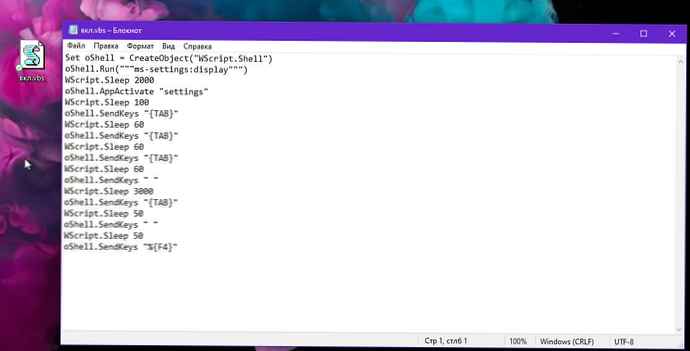
Деактивирайте HDR
Отворете нов файл в Notepad и поставете следното в него. Отново го запишете с разширението .VBS и му дайте име, което ви казва, че ще деактивира HDR.
Задайте oShell = CreateObject ("WScript.Shell") oShell.Run ("" "ms-settings: display" "") WScript.Sleep 2000 oShell.AppActivate "settings" WScript.Sleep 100 oShell.SendKeys "TAB" WScript .Sleep 60 oShell.SendKeys "TAB" WScript.Sleep 60 oShell.SendKeys "" WScript.Sleep 3000 oShell.SendKeys "TAB" WScript.Sleep 50 oShell.SendKeys "" WScript.Sleep 50 oSheS F4 "Когато стартирате един от сценариите, те ще отворят приложението Настройки, автоматично ще избират групата на системните настройки, отидете на раздела Display, изберете настройките на HDR и го включете или изключете.
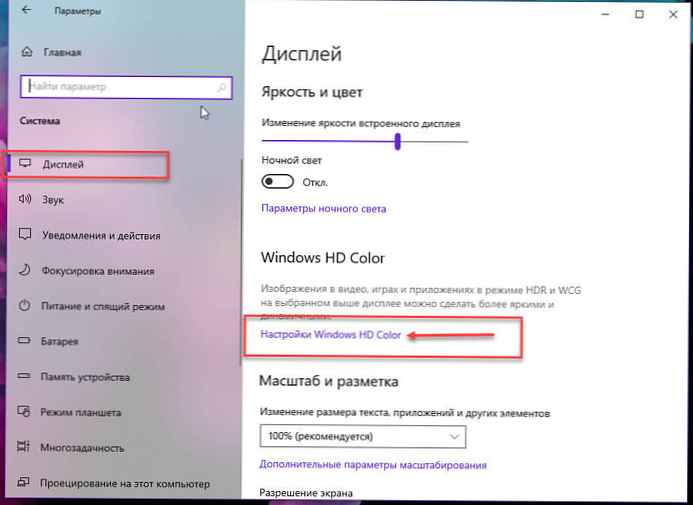
Скриптът няма да работи във фонов режим и няма да прави никакви промени в системния регистър. Всички промени се правят с помощта на приложението Настройки, така че не е нужно да се притеснявате..
Тъй като това е скрипт, може да възникне някои проблеми, ако имате няколко дисплея и само един от тях поддържа HDR. Скриптът не може да премине към друг екран; главният екран е избран по подразбиране. Ако не поддържа HDR, този скрипт няма да ви бъде полезен..
Един лесен начин за това е да настроите дисплей, който поддържа HDR като основен дисплей. Изненадващо, Microsoft забрави да добави превключвател в Центъра за действие за това, би било много полезно.











